今回使用している補正情報配信サービスはソフトバンク株式会社から提供される独自基準点のデータを利用しております。
(法人用)高精度測位サービス「ichimill」
(個人用)センチメートル級測位サービス ALES株式会社
RWPを移動局として使う設定
移動局にする設定
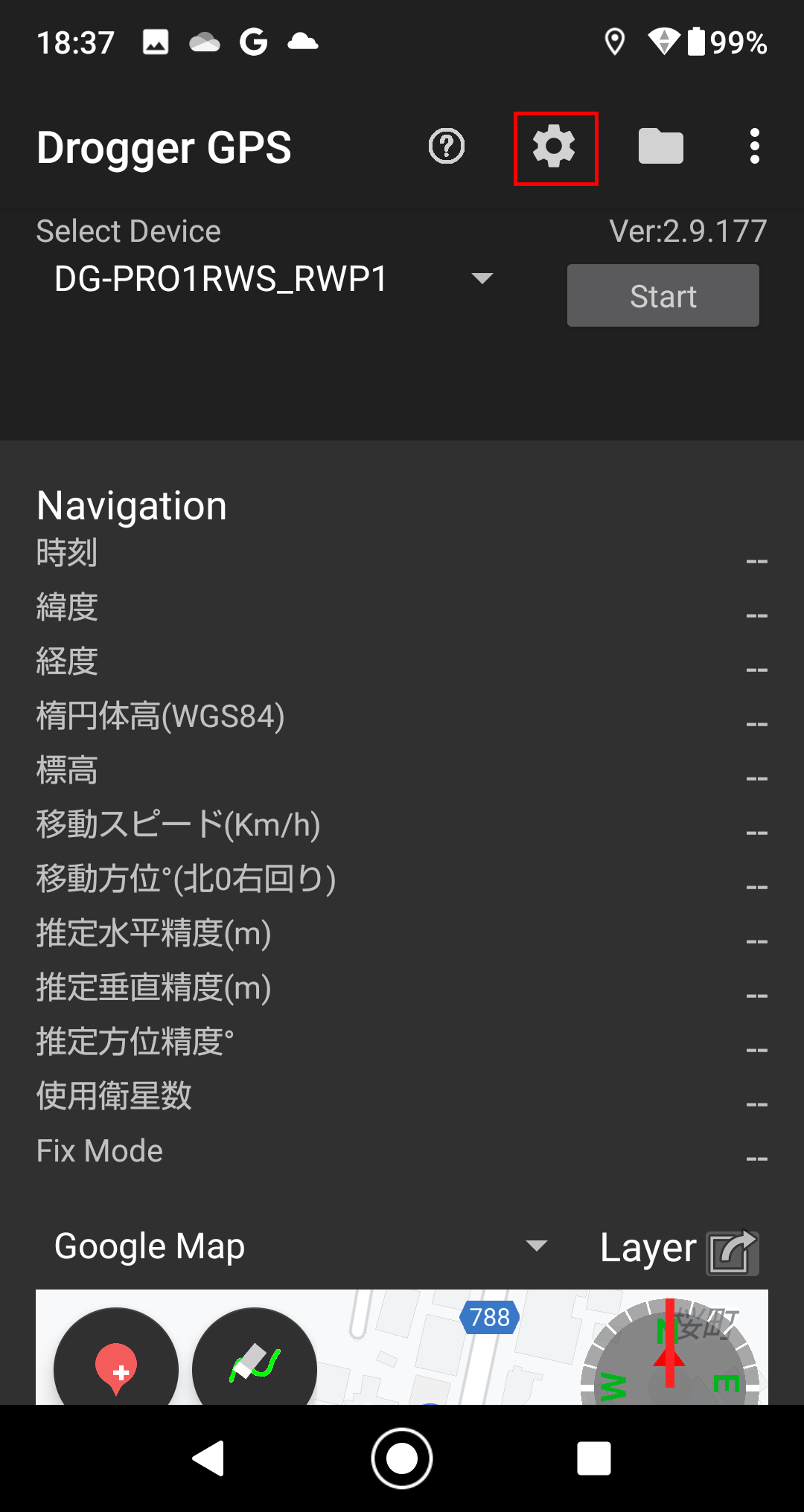
ギヤマークをタップ
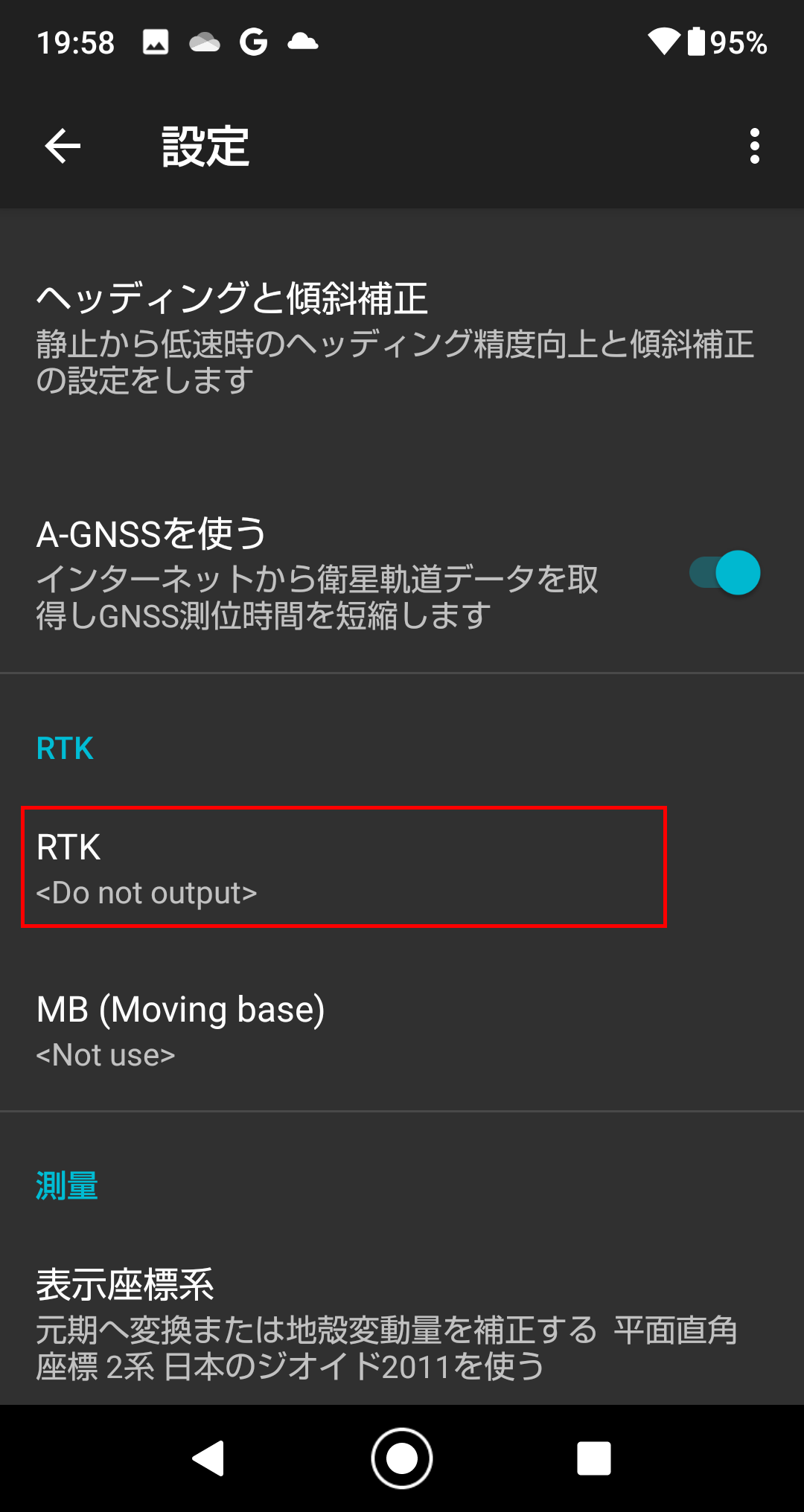
RTKをタップ
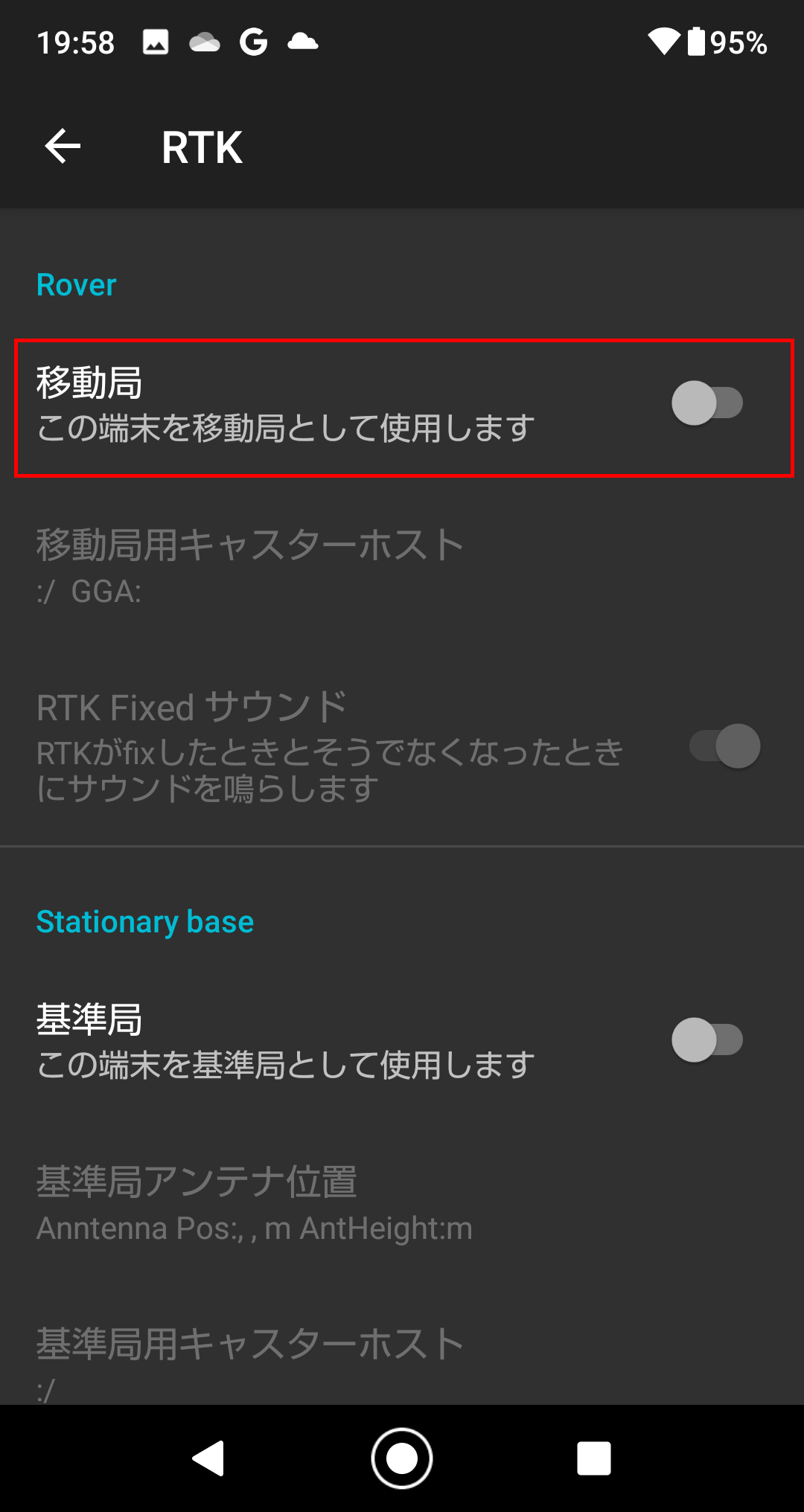
Roverの移動局
この端末を移動局として使用します をON
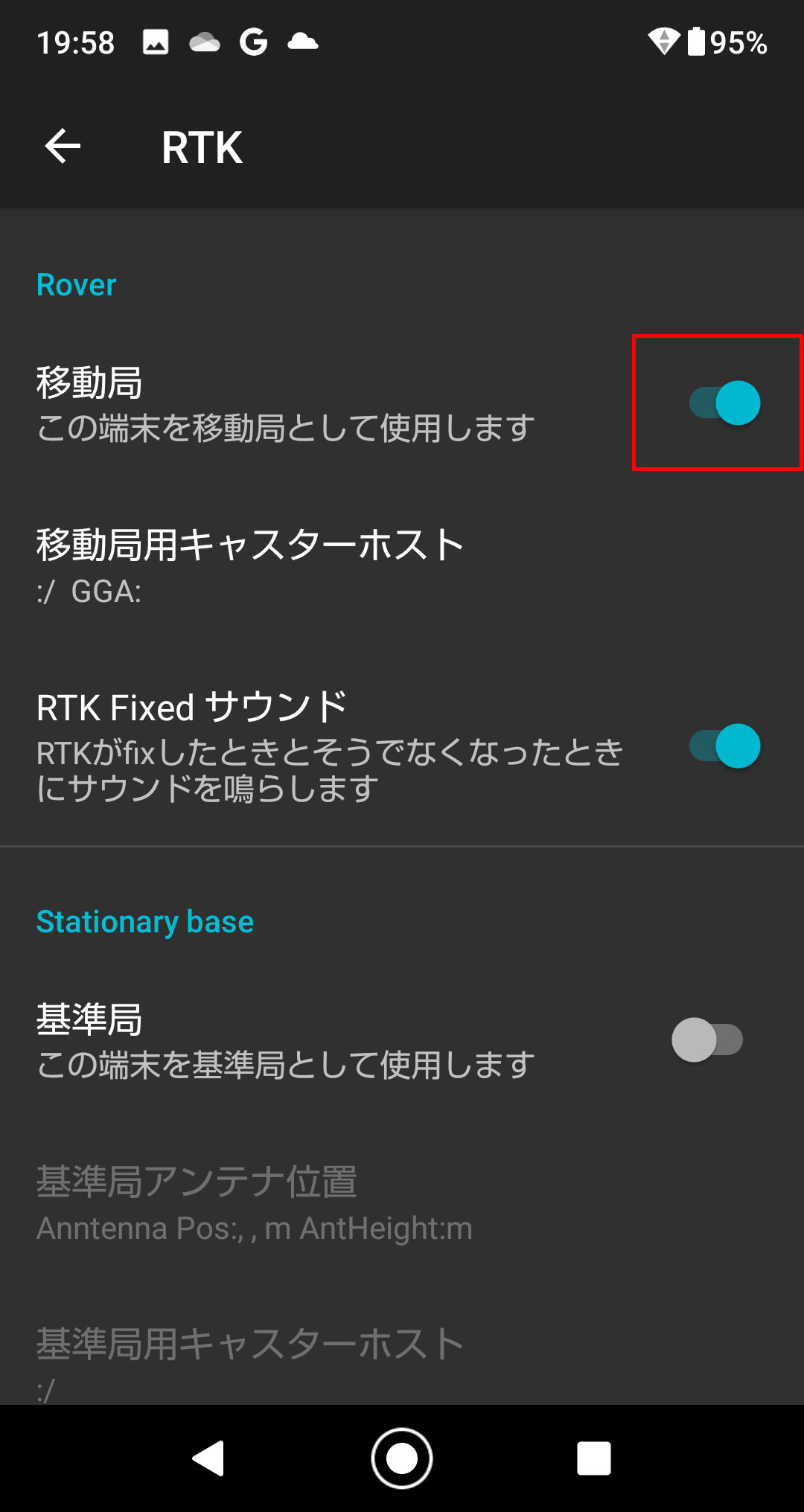
Ntripの設定
ここでは、RTK用に補正情報を配信する、RTK データサービス会社に接続するNtrip設定をします。
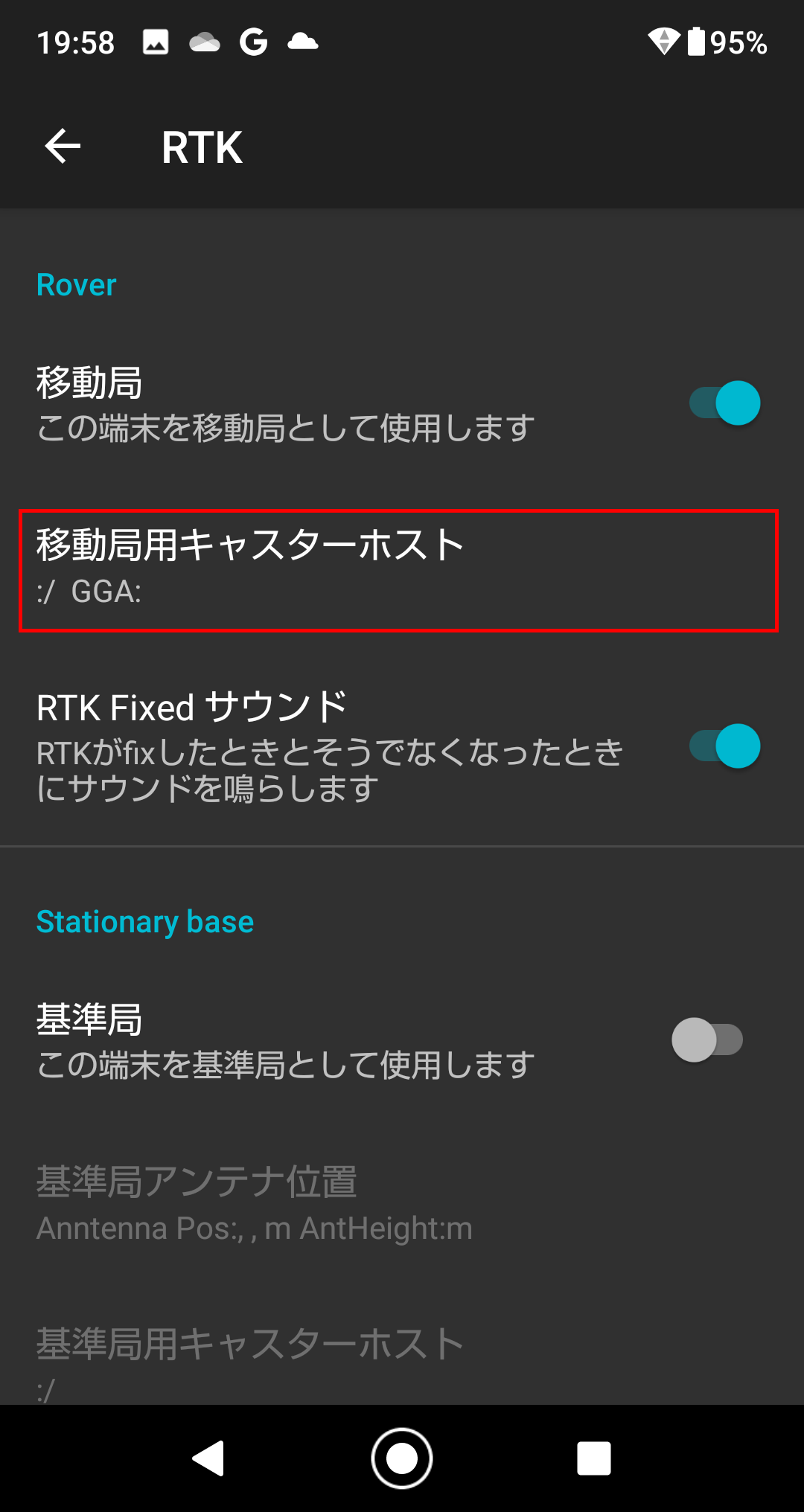
移動局用キャスターホストをタップ
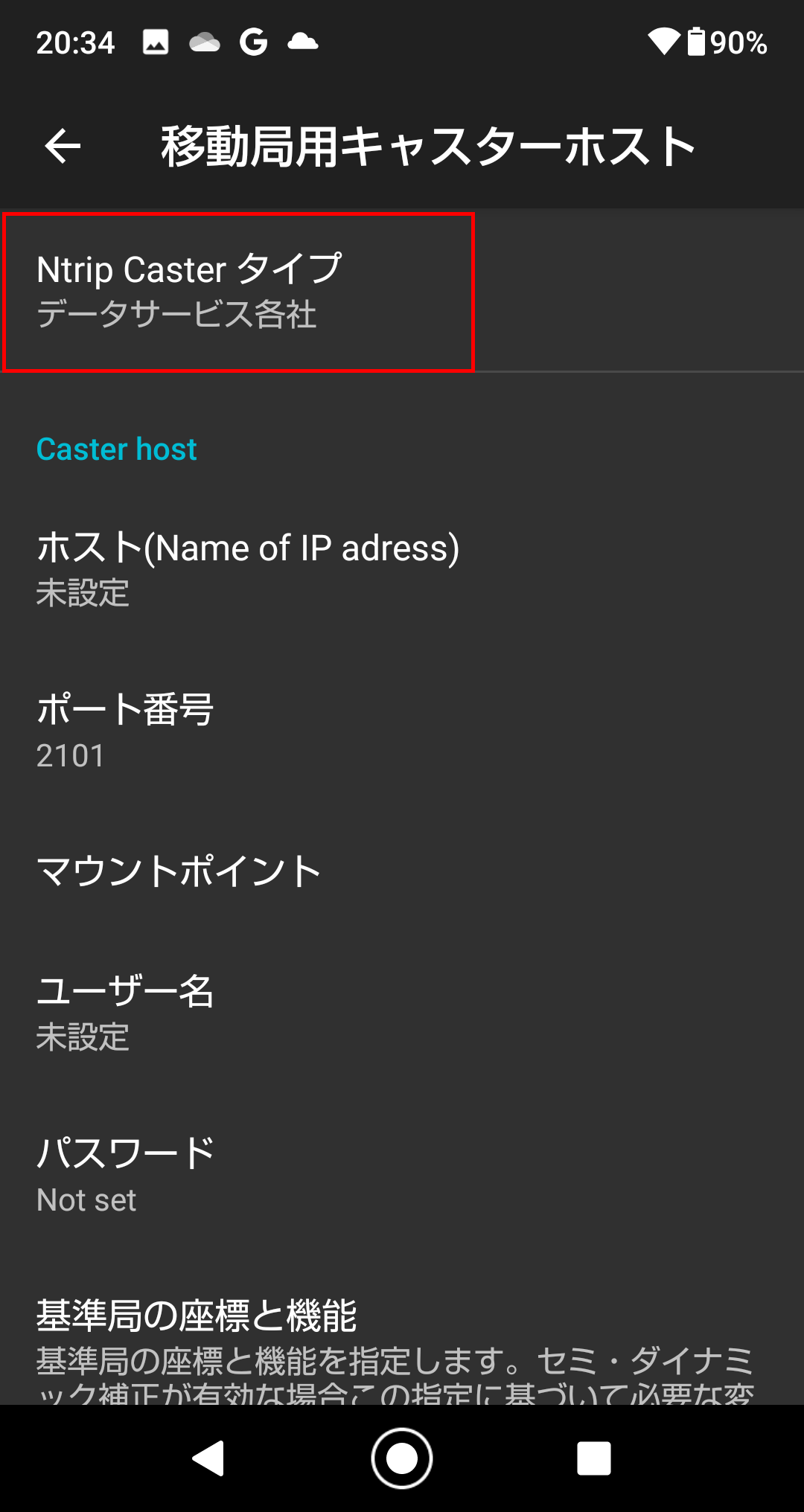
今回は、データサービス会社を利用します。
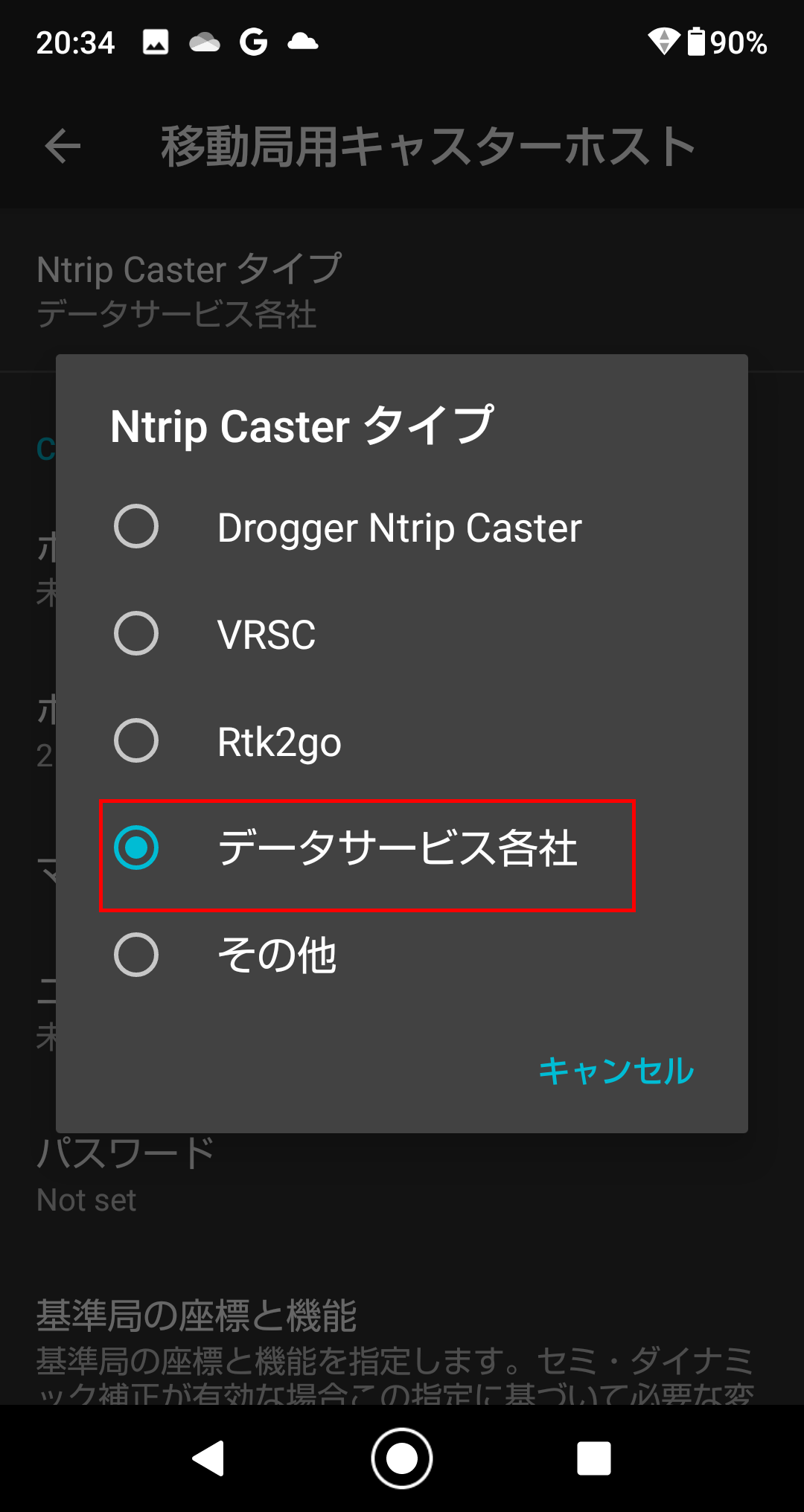
データサービス各社にチェック
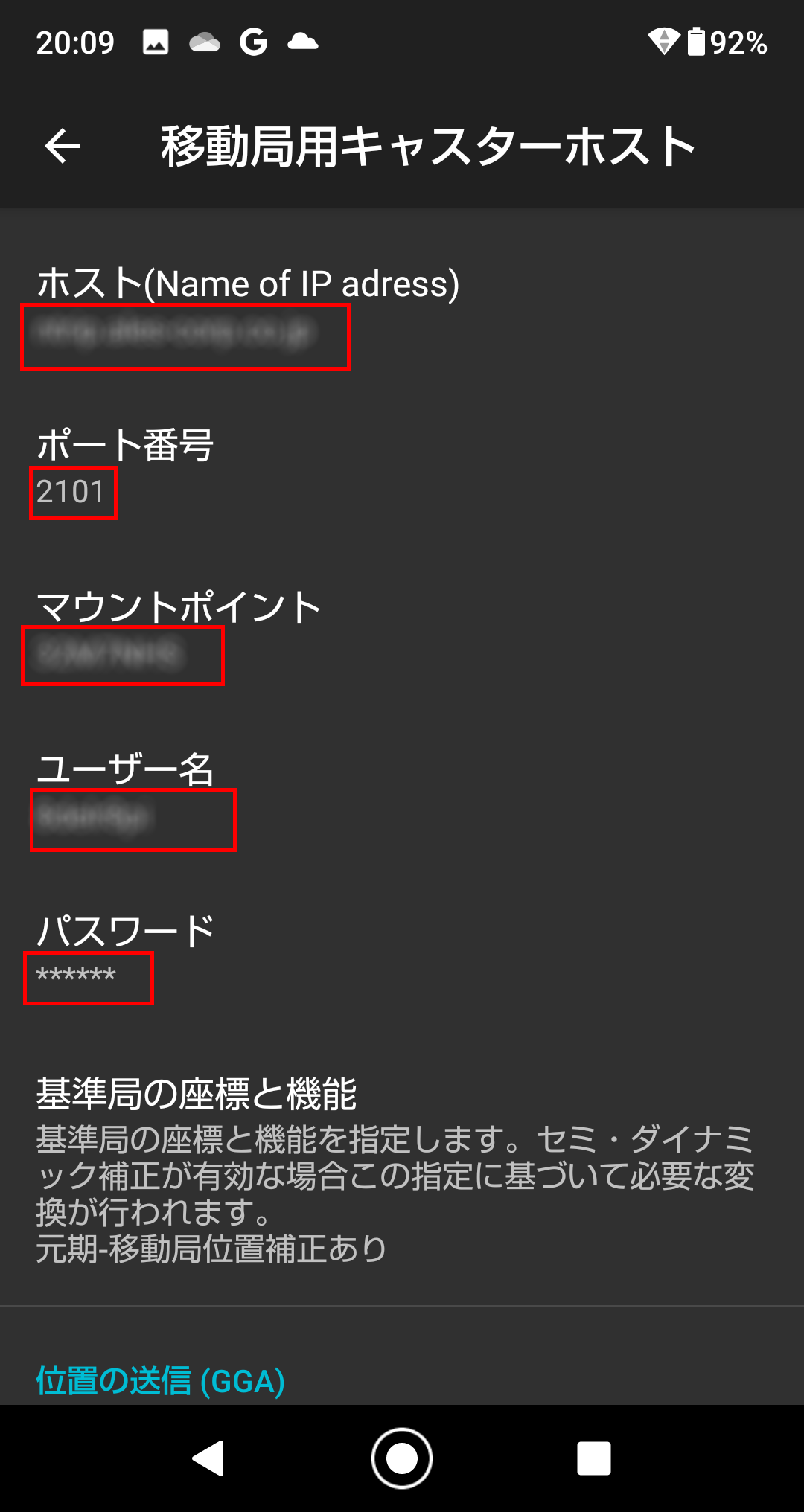
Caster hostの項目にそれぞれ必要な情報を入れていきます。
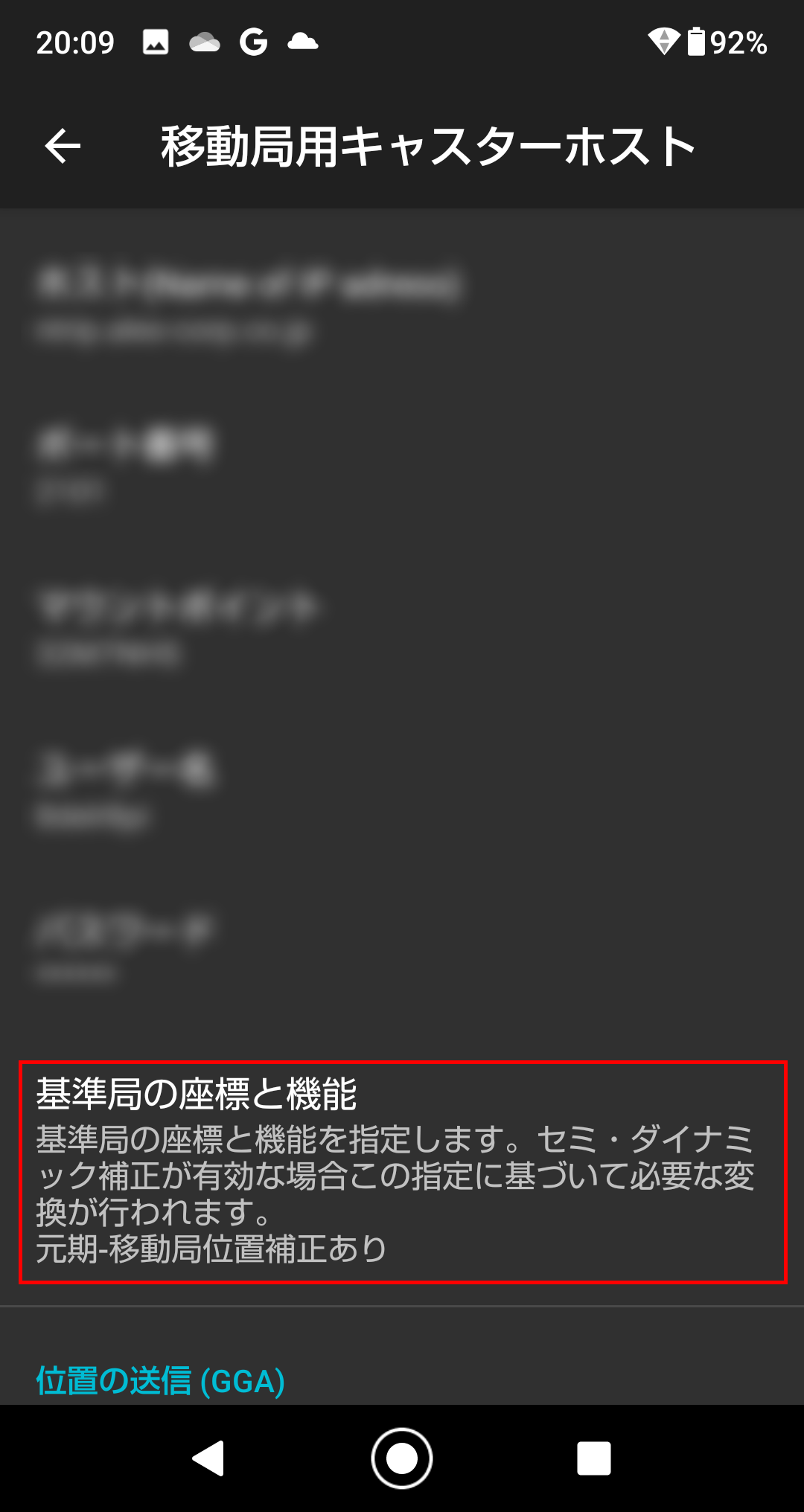
基準局の座標と機能をタップ
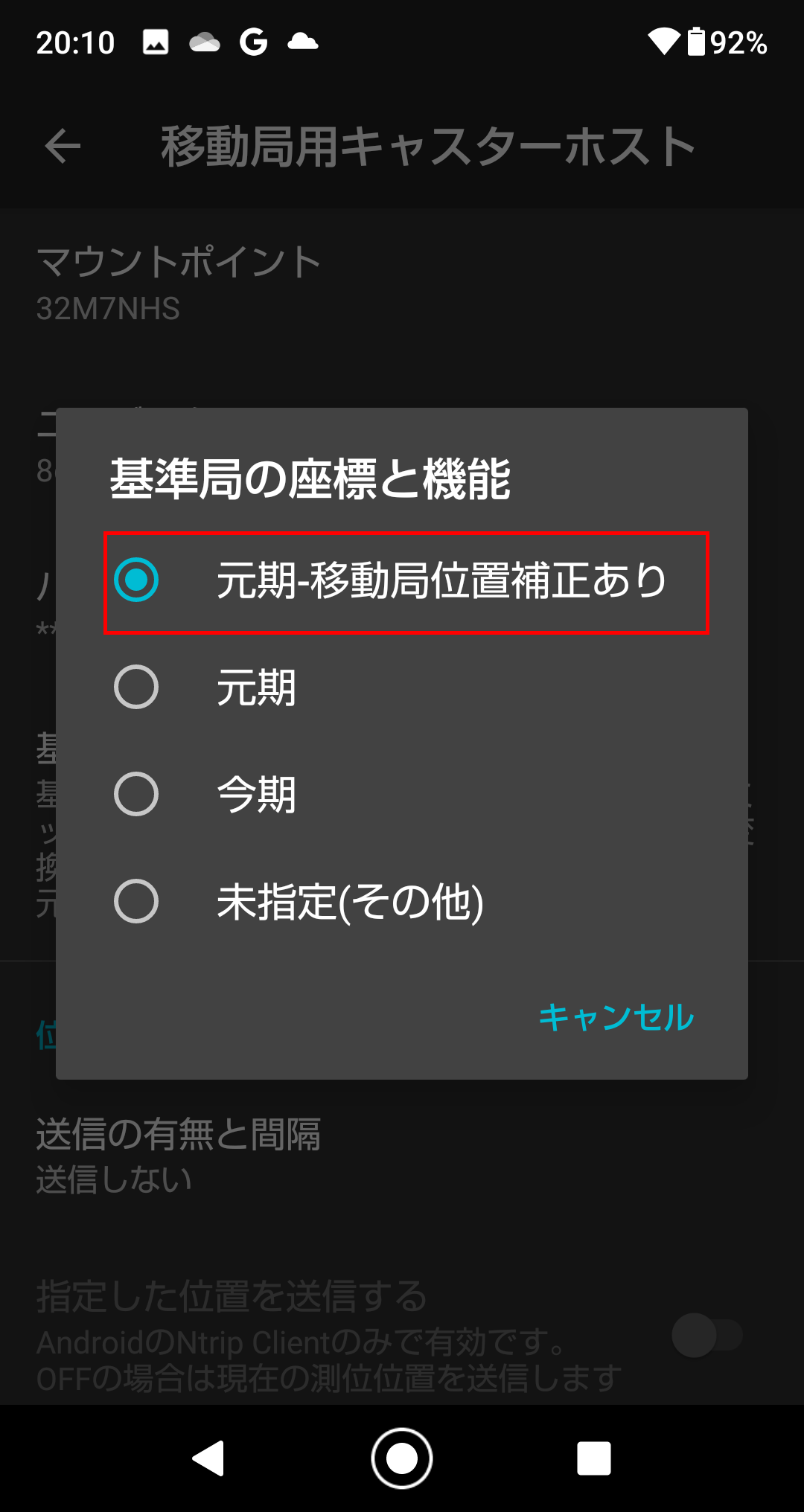
今回接続するNtrip Casterはデータサービス会社なので、元期-移動局位置補正ありにチェック
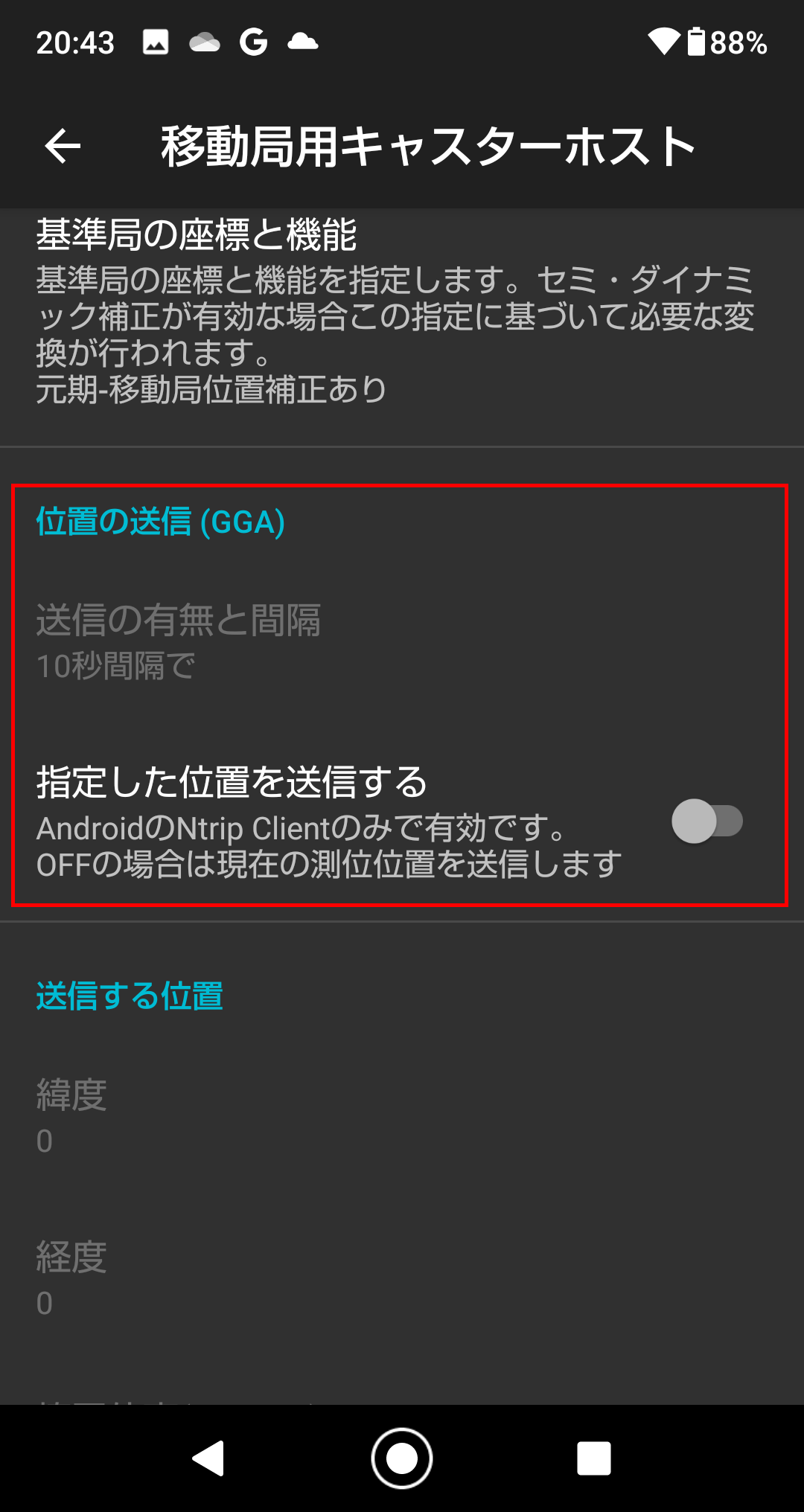
位置の送信はデータサービス各社を選択すると、自動で10秒間隔に設定されます。
これは、RWPがある位置を送信する事によって、最適な基地局を選んでくれます。
「指定した位置を送信する」にチェックが入っている場合、緯度・経度を正しく設定しないとなかなかFIXしない原因となるのでご注意下さい。
以上の設定で、平面直角座標系に対応したRTK測量は出来る様になりました。
まずはここまでの設定でFIXするかご確認下さい。
上手くいっていれば、上空視界が開けている所だと数秒から数十秒でFIXします。
なかなかFIXしない場合は設定が間違っていないか、今一度ご確認下さい。
この記事は、ビズステーション株式会社様のBeyond your wall with Droggerの記事を参照して作成したものです。
初期設定
1.(準備編)Drogger GPS を使ってみよう!
2.(Drogger GPS設定その1) Bluetooth設定
3.(Drogger GPS設定その2) 平面直角座標系の設定
実用編




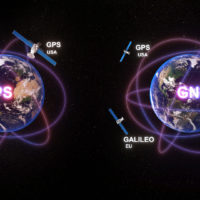






この記事へのコメントはありません。